Реклама в Яндекс браузере андроид блокировка как убрать 2020
Андроид
Привет! На связи сайт info-effect.ru . Вы хотите, чтобы Яндекс браузер был без рекламы на телефоне андроид? Вы можете легко отключить и убрать рекламу на смартфоне андроиде в Яндексе. Всё очень просто. Смотри инструкцию далее и пиши комментарии, если есть вопросы. Погнали!
У Яндекса есть два приложения, вообще их пять, но эти два основные и самые популярные. Ниже можно посмотреть на скриншоте как выглядят значки. Как раз их мы и разберём далее.
Первое приложение называется Браузер, откройте его. На главной странице, в поле поиска справа нажмите на три точки.
Далее, в открывшемся окне нажмите на вкладку Настройки.
Далее, в настройках найдите параметр Блокировка рекламы и нажмите на него.
Здесь вы можете отключить или включить параметр Блокировка шокирующей и мешающей рекламы. Нажмите справа по переключателю.
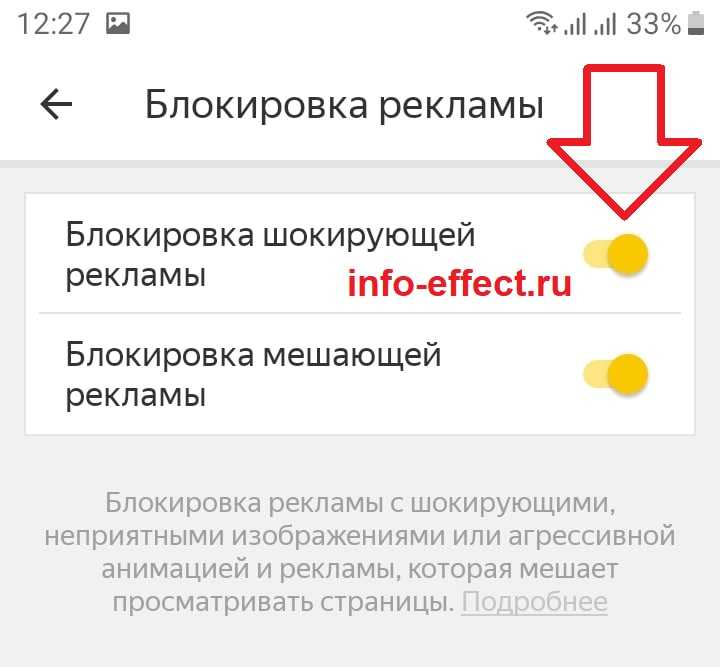
Обратите внимание на параметр Дополнения для блокировки (бета-версия). Вы можете подключать сторонние приложения для блокировки рекламы и нежелательного содержимого
Второе приложение Яндекс, откройте его. На главной странице, в рекламном блоке вверху справа нажмите на три точки.
В открывшемся окне нажмите на вкладку Настройка ленты. Можно сразу скрыть карточку с главной страницы.
Здесь нас интересует два параметра, которые вам нужно отключить:
- Объявления. Предложения на основе ваших интересов;
- Яндекс Директ. Персональные рекламные предложения;
- Нажмите справа по переключателю, чтобы отключить функцию.
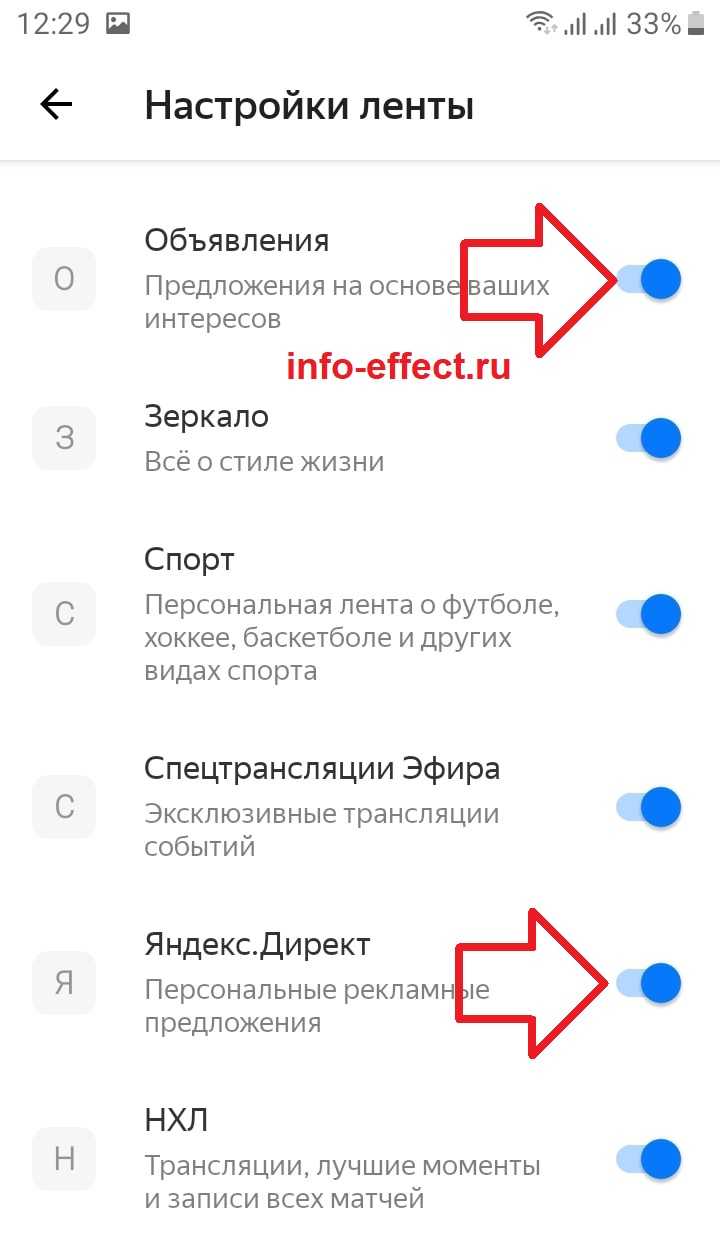
Внимание! Если вы хотите отключить рекламу на всех сайтах в интернете, используйте специальное приложение андроид блокировщик Free Adblocker Browser
Блокировка рекламы на Андроид в приложениях
Многих интересует, как убрать рекламу на Андроиде без рут, поэтому давайте решать данный вопрос. Реклама — это основной вид заработка для разработчиков программ. В большинстве случаев это всплывающие баннеры, которые очень раздражают и мешают нормально пользоваться приложением. Для отключения рекламы в приложениях можно установить Adguard. Решая, как убрать всплывающую рекламу на телефоне Андроид без рут прав, Вам предстоит пройти следующие этапы:
- Переходим в “Настройки”, а там выбираем пункт “Безопасность”;
- Ставим галочку напротив “Неизвестные источники”;
- Переходим на сайт Adguard.com, откуда скачиваем и устанавливаем программу Adguard;
Теперь Ваш гаджет надежно защищен от любых видов рекламы и вопрос постоянно выскакивает реклама на Андроиде как убрать отпадает навсегда. Большим достоинством приложения выступает тот факт, что для его работы не требуется root-прав.
Функционал приложения очень велик:
- Обеспечение защиты от сервисов и фишинговых сайтов, следящих за местоположением пользователей;
- Избавление от назойливых кнопок соц. сетей;
- Блокировка ресурсов, на которых присутствуют вирусы и вредоносный контент;
- Снижение расхода трафика;
- Блокировка рекламы как в браузерах, так и в приложениях.
Таким образом решается вопрос появилась реклама на Андроиде как убрать, после чего Вы сможете нормально пользоваться устройством. Программа эффективно справляется со своей задачей и обладает расширенным функционалом. После установки нужно лишь активировать ее, подтвердив включение VPN-соединения. Сразу после этого Вы будете защищены от любых видов рекламы. Так мы и решили вопрос, как убрать рекламу в смартфонах на Андроиде, что повысит комфортабельность при интернет-серфинге.
Но у программы Adguard есть один весомый недостаток — она платная. Если это Вас не устраивает, то можно найти аналогичные решения, которые работают подобным образом. Но с другой стороны можно оплатить приобретение лицензии, ведь стоит она всего 129 рублей в год. Теперь Вы знаете как убрать интернет рекламу на Андроиде и наслаждается работой со своим смартфоном.
Еще больше интересного:
- Топ 10 смартфонов с лучшей автономностью
- ТОП-10 самых лучших и надежных смартфонов 2018-2019 года
- Рейтинг лучших смартфонов на чистом Андроид 2019 года
- Рейтинг лучших китайских смартфонов 2018-2019 года
- Рейтинг лучших камерофонов 2018-2019 года
- Топ лучших смартфонов до 15000 рублей в 2018-2019 году
- Топ 10 лучших смартфонов до 30000 рублей
Комментарии для сайта Cackle

Как отключить рекламу на Андроид: способы
Существует несколько простых, но эффективных способов, которые помогут решить проблему, как убрать всплывающую рекламу на телефоне android. Рассмотрим их более детально.
AdBlock Plus
AdBlock Plus – программа, которая пользуется особой популярностью. Причина такой востребованности вполне понятна. Ведь ее функционал с легкостью помогает избавиться от назойливой и неинтересной пользователям смартфонов рекламы из игр и всевозможных приложений. Программа настолько эффективна, что, по мнению экспертов, она смогла нанести урон бизнесу на сумму примерно 22 млрд долларов США. Но в Google Play такой уникальной программы не найти. И это абсолютно понятно, ведь единственным источником дохода компании-владельца такого ресурса является реклама. А избавляться от заработка совсем нецелесообразно, не так ли? Именно поэтому данное программное обеспечение вам придется устанавливать самостоятельно. Никаких трудностей в этом плане у вас не появится, а после установки сможете наслаждаться играми, приложениями и программа без рекламы
Важно: устанавливая программу не из официальных источников, необходимо внести некоторые изменения в настройки вашего телефона. Алгоритм действий не является сложным:
- Открываем раздел «Настройки».
- Переходим в «Безопасность» (на некоторых устройствах требуется перейти в «Приложения»).
- Находим пункт «Неизвестные источники». Там необходимо поставить галочку.
В отдельных случаях это окно само появляется. Тогда сразу ставим необходимую галочку и ждем, когда установка завершится. Для того чтобы не включать постоянно данное ПО, его можно запустить как фоновый процесс. Сразу же после установки открываем программу и запускаем ее. Появляется сообщение, что AdBlock Plus не может изменить прокси. Сделать вам это предстоит самостоятельно:
- Для начала кликаем на «Настроить», а затем – «Открыть настройки Wi-Fi».
- Нажимаем на сеть, включенную на смартфоне, и держим до того момента, пока не появится соответствующее окно с настройками. Далее кликаем на «Дополнительные параметры» и устанавливаем напротив прокси соответствующую галочку, выбрав предварительно «Вручную».
- Вводим имя узла localhost и пора 2020. Сохраняем изменения.
Обратите особое внимание: если понадобится снова программу выключить, придется настройки Wi-Fi вернуть в состояние «По умолчанию»
Удаляем рекламу на рабочем столе
На рабочем столе на весь экран выскакивает реклама на Android. Как убрать ее? Решение, на самом деле, не является слишком сложным. Но для этого вам потребуется программное приложение Adfree (если вы – рут-пользователь) или AirPush (для обычного пользователя).
Adfree
Данное приложение после многочисленных жалоб рекламодателей было навсегда удалено с Google Play, но найти установочный файл в сети не составит проблем. При этом последнее обновление программы появилось еще в феврале прошлого года. Данная программа сканирует смартфон и выявляет подозрительное ПО.
В чем причина?

Не паникуйте. Хотя это может выглядеть так, будто ваш телефон заражен каким-то вирусом, обычно это не так. Эти типы навязчивой рекламы являются обычным явлением, вызванным программой с определенной целью – рекламным ПО. Многие приложения, доступные для загрузки в Play Store, принимают ужасное решение для программирования в этом программном обеспечении, превращая нашу жизнь в ад, каждый раз, когда мы просто пытаемся разблокировать наши телефоны. Хотя это может быть не единственная причина, по которой вы видите эти объявления, это наиболее вероятная причина.
Тем не менее, вердикт ясен. Объявления должны идти. Никто не хочет или не нуждается в таком типе беспокойства при попытке написать или позвонить нашим близким, начальнику или друзьям. Не говоря уже о том, что ваши друзья, скорее всего, увидят всплывающую рекламу Виагры, когда все, что вы пытаетесь сделать, это показать им фотографию забавной утки, которую вы взяли на днях. Кроме того, случайное нажатие на эти объявления может вызвать серьезные проблемы для вашего устройства.
Так в чем же решение? В этой статье мы рассмотрим советы о том, как быстро устранить эту проблему с рекламой на главном экране Android и на экране блокировки навсегда.
Во-первых, давайте быстро углубимся в то, как это рекламное ПО попадает туда в первую очередь. Как мы уже сказали, основным каналом распространения рекламы такого типа являются приложения, загруженные в Googe Play Store. Хотя здесь нет ничего противозаконного, это достаточно раздражает, чтобы заставить вас вырвать волосы. К сожалению, нет способа узнать, будет ли приложение содержать рекламное ПО, прежде чем вы загрузите его. Вы можете только быть вынуждены иметь дело с последствиями этого потом. Поэтому, хотя мы не можем сказать вам конкретно, какие приложения являются виновниками, мы можем дать вам очень короткий список тех, которые, как мы знаем, виновны.
- Amber Weather Widget
- Xender
- Touchpal
- Kitty Play
- Z Camera
- ES File Explorer – это широко используется на устройствах Android и, как известно, время от времени вызывает всплывающие окна.
Для начала
Сначала рассмотрим простые способы, позволяющие отключить надоедливые блоки с рекламой «казино вулкан», бадов, сомнительных товарных предложений, взрослого содержания, практически на всех смартфонах под управлением Android. Это не потребует много времени, и навыков продвинутого пользователя.
Удалить свежее ПО
Самый простой способ – удалить недавно скаченное приложение, после которого появился баннер в системе. Рекомендуем удалить не только из памяти, но и подчистив все хвосты специальным ПО. Например, универсальным «CCleaner». После удаления, поищите аналог, в котором не будет рекламы.
Иногда пользователь ставит несколько приложений одновременно. Из-за этого определить виновника не представляется возможным. Чтобы найти именно ту программу, которая дает старт на показ баннера, установите Popup Ad Detector. Утилита отображает небольшую иконку, указывая на запущенную программу, создавшее всплывающее окно.
Отключить разрешение на обмен трафиком
Действенный способ – установка ограничения для выхода приложения в сеть. Очень часто рекламные модули работают только в том случае, если имеется доступ в интернет. Однако это может привести к некорректной работе утилиты.
Инструкция:
Почистить Push подписки
Постоянно выскакивающие окна или баннеры могут стать следствием соглашения, «виртуально подписанного» пользователем в одном из браузеров при входе на сайт. В этом случае стоит отказаться от Push-подписок.
Инструкция по отключению Push на разных браузерах:
- Chrome. Перейдите в верхнее основное меню (три точки в правом верхнем углу), нажмите «настройки» → «уведомления» → «сайты». Здесь снимите галочку напротив каждого из сайтов или перевидите бегунок «Включить уведомления» в положение «ВЫКЛ».
- Opera mini. В браузере нажимаем на небольшую пиктограмму оперы в нижнем правом углу. Первый пункт «Блокировка рекламы». По умолчанию стоит в позиции «включено». Активируется через одиночный тап.
- Firefox. Перейдите в верхнее меню, по аналогии с Chrome. Выберите пункт «параметры», после чего зайдите в уведомления и измените на «выкл».
- Яндекс. Браузер. На стартовой странице нажмите на три полоски, в области поискового ввода. Теперь перейдите в основное меню через три точки в нижнем правом углу. Далее зайдите в «настройки». Здесь выставите галочки в пунктах «Блокировка содержимого».
Проверить антивирусом
Иногда навязчивая реклама является следствием наличия вируса в системе. Ее не отключишь удалением приложения, либо настройкой уведомлений. Для этих случаев потребуется хороший антивирус. Более подробно читайте здесь.
Установлена бесплатная версия
Разработчики приложений и игр хотят зарабатывать. Поэтому они интегрируют в программы модули из партнерских сетей. Обычно «промоушен» обозначают заранее, еще на моменте скачивания утилиты или игры из Play Market. Под названием красуется надпись: «есть реклама». Чтобы отключить вылезающие уведомления, придется покупать полноценную версию.
Временные «костыли»
Временно снять высвечивающиеся рекламные блоки либо скрыть их полностью, помогают программы-блокировщики: AdGuard или AdBlock. Расширения встраиваются в браузер и блокируют часть объявлений. Однако данный способ стоит рассматривать как временной «костыль», а не полноценный метод. Но гарантированного уберете вылетающие «промо акции» в ВК, Вайбере, Фейсбуке.
Причины появления рекламы
Выскакивать реклама на устройстве Андроид может по следующим причинам:
- Реклама от официальных приложений. Разработчики хотят зарабатывать, поэтому в приложениях используют разные виды монетизации. Данный случай не откосится к продуктам Google, распространенным мессенджерам и иным популярным программам. Здесь речь идет про медиаплееры, игры, vnp-сервисы, лаунчеры и т.д. Данные программы зачастую работают в фоне и имеют много разрешений. Из-за этого на весь экран появляются баннеры. Такого нет в версиях с донатом.
УвеличитьПрошивка. Причина относится к дешевым китайским телефонам, количество которых увеличивается. Разработчики вшивают в них не только собственные «фирменные» программы, но и рекламу. Отображаться реклама может не всегда, а во время запуска определенных приложений или опций.
Вирусы. Говорить про вирусы можно должно, но суть причины ясна. Различные трояны опасны не только появлением всплывающей рекламы, но и перехватом телефонных книг, личных данных и оформлением платных подписок. Подобные угрозы удалить не всегда просто. Они отличаются скрытыми загрузчиками, которые скачивают вредоносные данные снова.
Программы-блокировщики рекламы
Рассматривая варианты, как избавиться от рекламы в телефонах Самсунг, можно использовать специальные приложения. Здесь на выбор пользователей ряд вариантов:
AdBlock Plus. Это проверенное временем и официальное приложение, которое доказало эффективность на Андроид. Суть в том, что ПО создает систему прокси-сервер, отправляющий трафик. Эта особенность позволяет сканировать хосты и вырезать те запросы, которые касаются объявлений и вредоносных программ. Чтобы выключить рекламу на телефоне Самсунг, не нужно ничего настраивать. Всю грязную работу программа делает сама. Софт не умеет фильтровать сценарии, работающие на многих страницах, но имеющейся защиты достаточно.
- AdWay — удобное приложение, с помощью которого можно быстро отключить рекламу на Андроиде в смартфоне Самсунг. Суть работы заключается в изменении файла системных хостов, применяемых для доменного имени. Иными словами, лишние хосты просто не грузятся. Проблема в том, что здесь требуются рут права на телефоне с Андроид, без которых отключить рекламные объявления не получится. Программа становится фактически бесполезна. Если же пойти на риск, можно получить надежного блокировщика лишних рекламных объявлений.
- AdGuard — русскоязычная программа, помогающая быстро отключить рекламу на Андроиде в телефоне Самсунг. По своим характеристикам она чем-то напоминает AdBlock Plus, но некоторые недоработки в ней устранены. Приложение удобно в использовании и постоянно обновляет фильтры. Для работы не нужны права root, что упрощает пользование для обычных пользователей. С помощью программы можно сканировать страницы на факт вредоносного ПО. Дополнительные функции — возможность отключить рекламу на Андроиде в приложениях телефона Самсунг.
AdCleaner
Это приложение без проблем работает на телефонах и планшетах без рут-доступа, а настроить его так же просто, как сделать скрин на Андроиде. Пользователю понадобится:
Запустить AdCleaner и согласиться с условиями разработчика, пролистав до конца лицензионное соглашение и установив галочки в обоих чекбоксах.
Тапнуть по экрану, чтобы включить фильтрацию и убрать рекламу на Android.
Разрешить подключение VPN, нажав на «ОК».
В верхней панели будет находиться сообщение о приложениях, работающих в обход фильтра и способных быть причиной всплывающей рекламы. Тапнув по кнопке «Исправить».
Владелец смартфона должен ознакомиться со списком приложений и, выбрав опцию «Продолжить».
Разрешить установку в систему «правильных» сертификатов, позволяющих избавиться от рекламы на устройстве.
Открыв «Настройки» AdCleaner.
И перейдя в раздел «Управление приложениями».
Владелец устройства может выбрать любое из них, кажущееся подозрительным.
И включить для него индивидуальную фильтрацию.
В разделе «Блокировка рекламы».
Следует войти в подраздел «Блокировка DNS».
И передвинуть оба ползунка в положение «Включено» — эта опция позволит убрать всплывающие окна.
В подразделе «Дополнительные фильтры».
Хозяин телефона с лёгкостью сможет подключить правила фильтрации для отдельных языков.
А в подразделе «Пропуск рекламы в YouTube».
Включить соответствующую функцию, выдав AdCleaner разрешение на её использование.
Теперь запускать и останавливать фильтрацию рекламного трафика можно, ставя и убирая галочку в чекбоксе «Блокировщик рекламы» на главной панели приложения.
Перейдя на одноимённую вкладку, пользователь ОС Андроид получит возможность с ещё большей эффективностью избавиться от коммерческих уведомлений — для этого необходимо включить «Фильтрацию HTTPS-соединений».
Кроме того, AdCleaner обладает встроенным файрволлом; он активируется на вкладке «Брандмауэр» и позволяет убрать рекламу практически со стопроцентной гарантией.
Отключение уведомлений от приложений
Различные приложения могут присылать уведомления по разным причинам. Например, это могут быть сообщения от мессенджеров, оповещения о новых лайках в социальной сети или очередное напоминание о восстановлении энергии в какой-нибудь игре. Кроме этого, существует множество программ, которые злоупотребляют отправкой уведомлений на смартфон и рассылают нежелательные пользователю сообщения. Выявить такого нарушителя не составит особого труда без специально для этого предназначенных утилит. Для этого всего лишь потребуется:
- Открыть приложение «Настройки»
- Найти и выбрать раздел «Приложения и уведомления»
- Нажать на пункт «Показать все приложения»
- Найти нужное приложение, от которого больше не требуется получать уведомления
- Отключить пункт «Включить уведомления»
После этого вам не будут приходить уведомления от выбранного приложения и отвлекать этим всякий раз. В новых версиях Android этот пункт меню существенно доработали. Теперь вы можете выбрать, какого рода оповещения можно оставить (так называемые каналы уведомлений), а также отдельно отключать звук и вибрацию для каждой программы.
Если вам лень искать нужную программу в списке или вы попросту не знаете, какое именно приложение отправляет оповещение, то выход из этой ситуации также имеется. В следующий раз, когда придёт нежелательное уведомление, нужно лишь зажать его в шторке и нажаТЬ кнопку «Отключить уведомления» либо снять флажок на этом сообщении.
Как заблокировать полноэкранные всплывающие окна на Android
Мы выяснили, как предотвратить появление всплывающих окон в вашем браузере. Но как насчет рекламы, которая появляется на вашем телефоне, когда вы используете другие приложения или просто перемещаетесь по домашнему экрану?
Всплывающие окна в определенном приложении
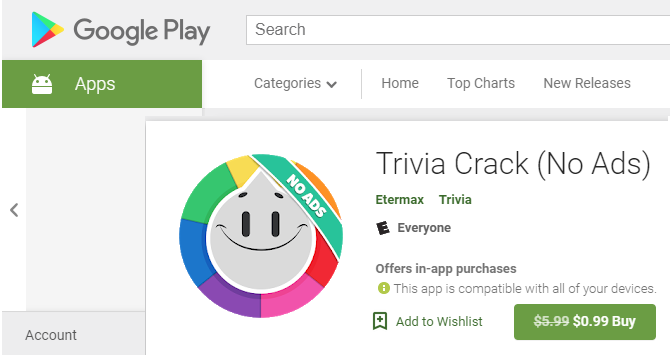
Если вы видите всплывающие окна при использовании определенной игры или приложения, есть вероятность, что текущее приложение и является виновником. В этих случаях вы должны решить, стоит ли использовать приложение, несмотря на рекламу. Реклама помогает разработчикам зарабатывать деньги на бесплатных приложениях, но вы можете не захотеть мириться с навязчивыми всплывающими окнами.
Чтобы остановить всплывающие окна с рекламой внутри приложения, вы можете приобрести Pro-версию или версию приложения без рекламы. Обычно покупку можно совершить прямо в приложении, хотя иногда они являются отдельной загрузкой в Google Play. К сожалению, не каждый разработчик предлагает такую опцию.
Помимо рутирования вашего устройства, единственный способ заблокировать всплывающие окна внутри приложения — это прекратить его использование. Вы можете перевести телефон в режим полета, чтобы отключить рекламу в любом приложении или игре, но это не сработает, если для игры потребуется доступ в Интернет.
Всплывающие окна из неизвестных источников
Всплывающие окна, которые появляются даже при использовании другого приложения, ужасны. С этой проблемой полдела — выяснить, какое приложение для Android отображает всплывающие окна.
Для начала, если всплывающие окна — недавняя проблема, просмотрите все приложения, которые вы только что установили. Возможно, одно из них является вредоносным и вызывает всплывающие окна.
Некоторые категории приложений, такие как очистители системы, коллекции обоев и фонари, часто заполнены рекламой и могут стать вашей головной болью. Проверьте последние установленные приложения, в которых вы не уверены, и посмотрите, жаловались ли другие пользователи на всплывающие окна. Удалите все проблемные приложения и посмотрите, сохраняются ли всплывающие окна.
Если это не решает проблему, следующим шагом является проверка того, какие приложения имеют разрешение на отображение поверх других приложений. Выберите «Настройки»> «Приложения и уведомления»> «Дополнительно»> «Доступ к специальным приложениям»> «Отображать поверх других приложений». Здесь вы увидите все установленные приложения, которым вы дали разрешение отображаться, даже если вы их не используете.
Просмотрите список и проверьте, не выглядит ли что-либо подозрительным. Некоторые приложения имеют законную причину находиться поверх других. Например, ваше приложение для SMS может иметь поле быстрого ответа, или вы можете использовать менеджер паролей, который заполняет другие приложения. Но если вы видите что-то, что не должно иметь разрешения, коснитесь его и установите для параметра Разрешить отображение в других приложениях значение Выкл.

Вот почему так важно быть осторожным с разрешениями для приложений. Если вы не дадите приложению разрешения на что-то опасное, это значительно снизит ваш риск
Сканирование смартфона на наличие вредоносных программ
Если у вас по-прежнему возникают проблемы с всплывающими окнами после удаления теневых приложений и отмены разрешения на отображение поверх других приложений, следует запустить сканирование на наличие вирусов
Это особенно важно, если вы установили приложения не из магазина Google Play. Загрузка приложений из сомнительных источников может легко привести к проблемам
Вам не нужно постоянно устанавливать на телефон антивирусное приложение. Но если вы достигли этой точки и по-прежнему страдаете от всплывающих окон, то стоит установить его просто для запуска сканирования. Malwarebytes для Android является авторитетным выбором; загрузите его и запустите сканирование, чтобы проверить, нет ли заражения. Вам не нужно платить за премиум-сервис, достаточно бесплатной версии.
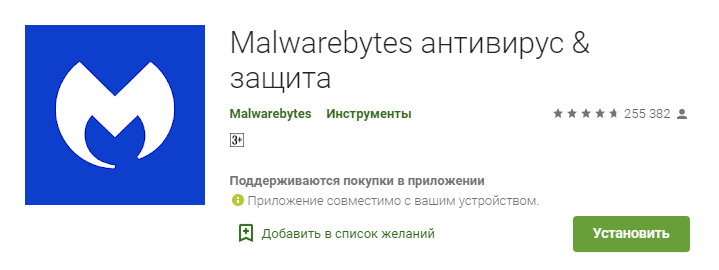
Если Malwarebytes ничего не находит, ваш лучший способ действий, вероятно, — сброс настроек к заводским. Вы уже удалили приложения, которые могут вызвать проблему, проверили разрешения и попробовали сканер антивирусных программ.
Отключение Демо-режима
Демонстрационный режим часто и сам используется в рекламных целях, например, если телефон располагается на витрине магазина. Если вы взяли именно такой экземпляр, а работник магазина забыл отключить эту опцию перед продажей, придется отключать её самостоятельно. Для этого:
- Установите на телефоне режим разработчика (Пройдите в настройки, в пункте “О телефоне” несколько раз тапните по номеру партии до появления сообщения об активации режима разработчика).
- После этого открываем настройки телефона и находим в нем вкладку «Система».
-
Отыщите в ней пункт «Для разработчиков».
- Разверните параметр «Демо-режим».
- Выключите его, перетянув рычажок в полжение «Выкл.».
- Выйдите из режима и перезапустите телефон.















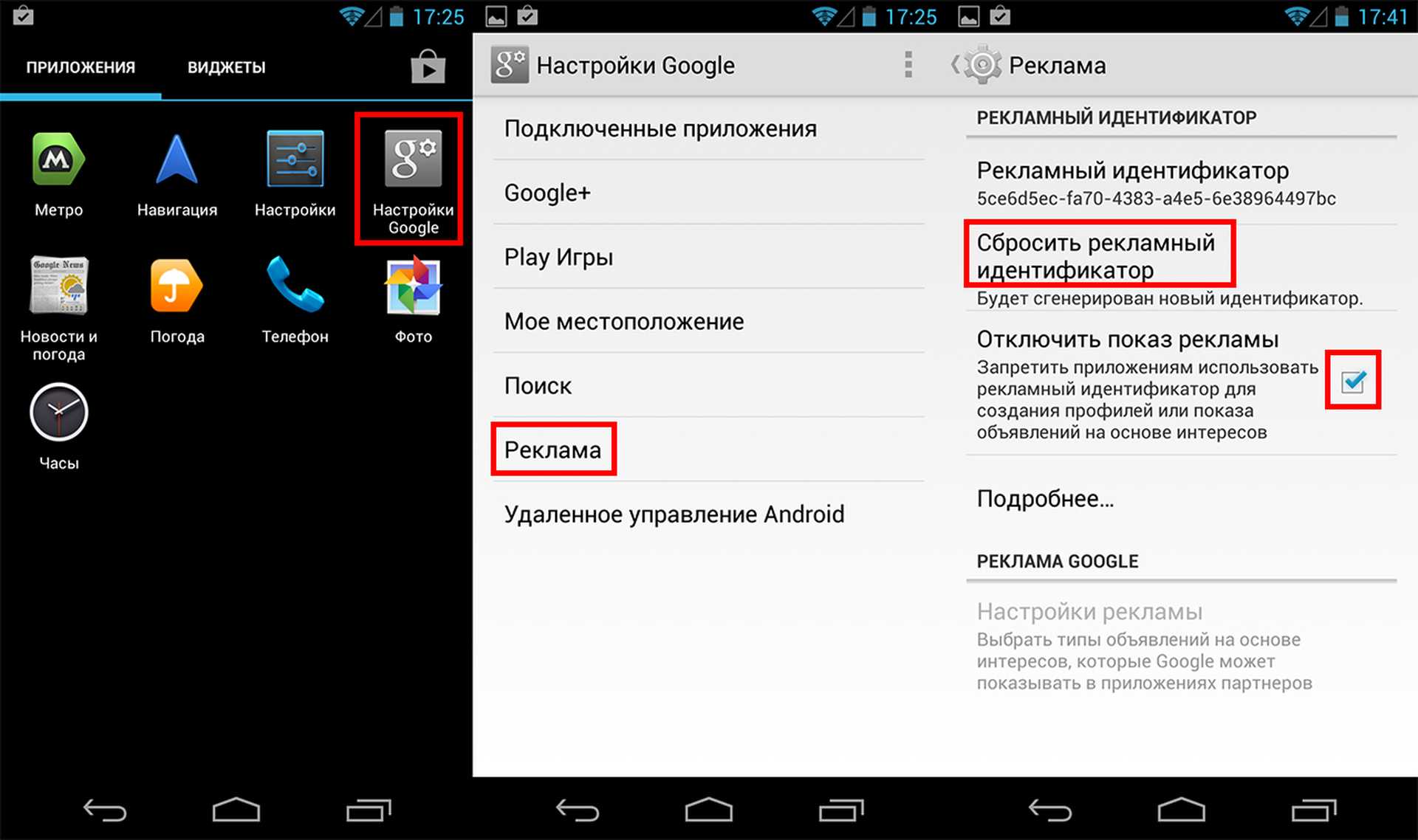

![Как убрать рекламу на андроиде – пошаговая инструкция [2020]](http://rospro76.ru/wp-content/uploads/8/2/9/8299bcbcbbf63d0b0d5cf2a28f0533b7.png)















